Mudanças entre as edições de "Gerando chaves de acesso SSH no cPanel"
De Wiki Integrator do Brasil
m (Integratorhost moveu a página SSH criando keys para Gerando chaves de acesso SSH no cPanel sem deixar um redirecionamento) |
|||
| Linha 26: | Linha 26: | ||
::2.2.2) Digite a senha da chave que criou e clique em '''Converter''' e depois em Fazer Download da Chave | ::2.2.2) Digite a senha da chave que criou e clique em '''Converter''' e depois em Fazer Download da Chave | ||
::2.2.3) No Putty, expanda em '''Category: Connection>SSH>Auth'''. Clique em '''Browse''' e selecione a key que baixou. Confirme clicando em '''Open'''. | ::2.2.3) No Putty, expanda em '''Category: Connection>SSH>Auth'''. Clique em '''Browse''' e selecione a key que baixou. Confirme clicando em '''Open'''. | ||
| − | |||
| − | |||
| − | |||
| − | |||
| − | |||
| − | |||
| − | |||
| − | |||
| − | |||
| − | |||
[[Categoria:CPANEL]] | [[Categoria:CPANEL]] | ||
[[Categoria:SSH]] | [[Categoria:SSH]] | ||
[[Categoria:TUTORIAIS]] | [[Categoria:TUTORIAIS]] | ||
Edição das 03h46min de 5 de fevereiro de 2016
- Configurando uma key
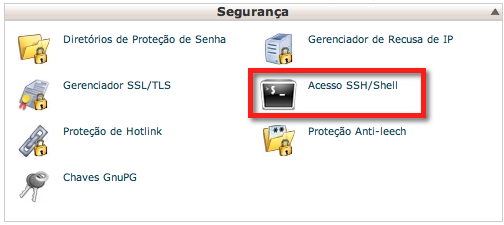
- 1.1) Clique no botão Gerenciar Chaves SSH.
- 1.2) Na etapa seguinte, clique em Gerar nova chave:
- 1.3) Crie a Chave em Gerador de Chave SSH.
- 1.4) Depois de criada, clique em 'Gerenciar Autorização para gerar a autorização de uso da chave gerada.
- 1.5) Confirme clicando no botão Authorize'. Veja que haverá uma confirmação que foi autorizada.
- 1.6) Baixe as chaves (Pública/Particular) em sua máquina, clicando em Visualizar/Download.
2) Usando as Chaves:
- 2.1) No Linux/Mac OS X
- 2.1.1) Baixe-as e as coloque em ~/.ssh
vi ~/.ssh/config
- 2.1.2) Configure a chave, por exemplo:
host meuprojeto user meusuario hostname meusite.com.br identityfile ~/.ssh/id_dsa
- 2.2) No Windows
- 2.2.1) Clique em Visualizar/Download
- 2.2.2) Digite a senha da chave que criou e clique em Converter e depois em Fazer Download da Chave
- 2.2.3) No Putty, expanda em Category: Connection>SSH>Auth. Clique em Browse e selecione a key que baixou. Confirme clicando em Open.